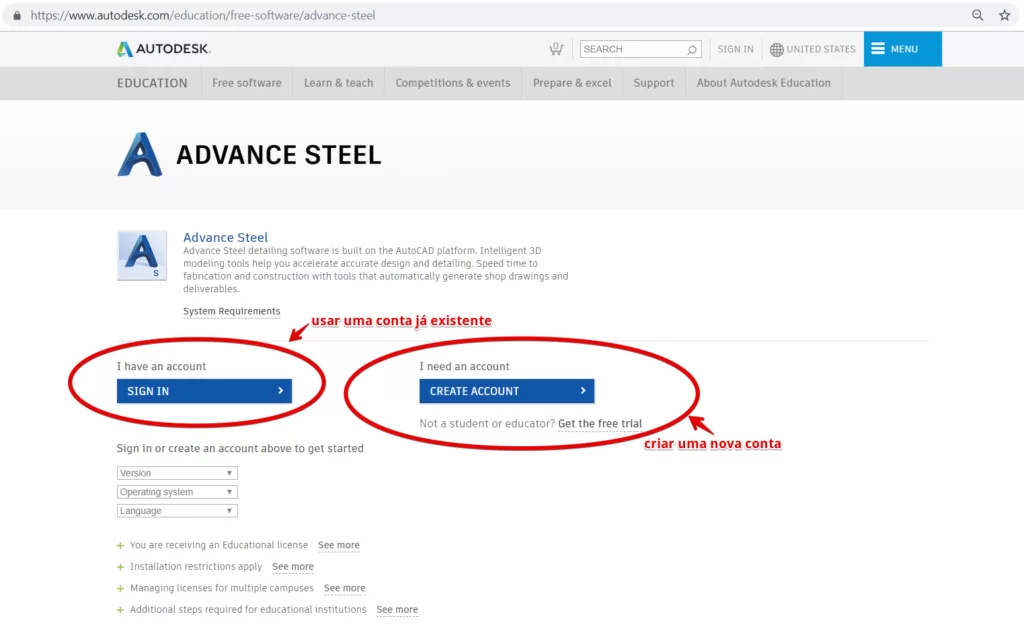
Você quer começar a aprender Advance Steel agora mesmo? Mas assim como eu, você também prefere evitar a pirataria. Então você está no lugar certo, porque até o final desse post você vai aprender como fazer o download e instalar a versão educacional gratuita do Autodesk Advance Steel 2020 que é válida por 3 anos aí no seu computador. E o melhor é que você pode baixar diretamente do site da Autodesk.
Uma dica muito legal é que você pode usar esses mesmos passos que eu vou mostrar aqui para começar a aprender qualquer outro software da Autodesk como o Revit, AutoCad, Robot, 3D Studio Max o Inventor, o Fusion 360 e muitos outros…
Mas antes de mostrar o passo a passo para download e instalação do Advance Steel 2020 eu preciso te fazer algumas peguntas:
Se a sua resposta por negativa para alguma dessas perguntas, eu recomendo que veja alguns links importantes para que você possa saber um pouco mais sobre Advance Steel, antes de decidir fazer ou não o donwload e a instalação.
Então agora que você já está decidido a instalar a versão educacional do Advance Steel 2020 no seu computador e começar a aprender esse poderoso software agora mesmo, vem comigo que eu vou te mostrar o processo passo a passo.
Instalar a versão educacional do Advance Steel ou de qualquer outro software da Autodesk é um processo muito simples, rápido e com apenas 3 passos.
Para baixar o arquivo de instalação você vai acessar a página que você está vendo aqui embaixo.
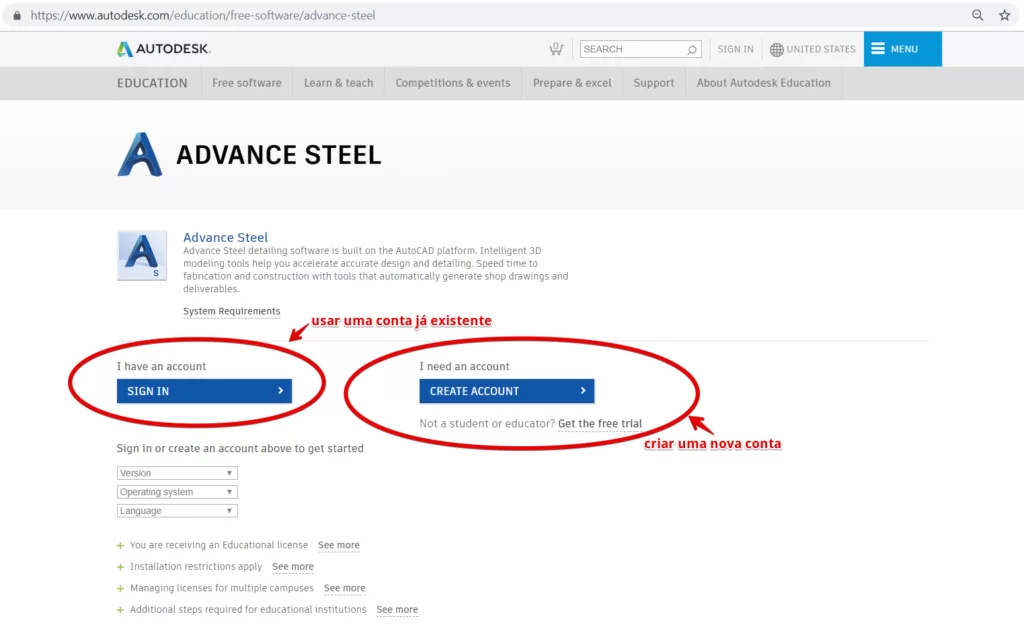
A primeira coisa que pode te chamar atenção é que a tela está em inglês. Se isso for um problema pra você, não se preocupe, o processo é tão simples que mesmo que você saiba quase nada de inglês você vai conseguir baixar o arquivo e instalar o AS.
Para fazer o login no site da Autodesk é importante é que você veja os 2 botões na cor azul. O botão da sua esquerda onde está escrito SIGN IN é para você que já está cadastrado na Autodesk, assim como eu. E caso você ainda não esteja cadastrado, é só clicar no botão da sua direita onde está escrito CREATE ACCOUNT e fazer um cadastro bem simples antes de continuar.
Agora que você já fez o login na sua conta você agora você vai escolher a versão do AS e o idioma que você prefere através das caixas de seleção.
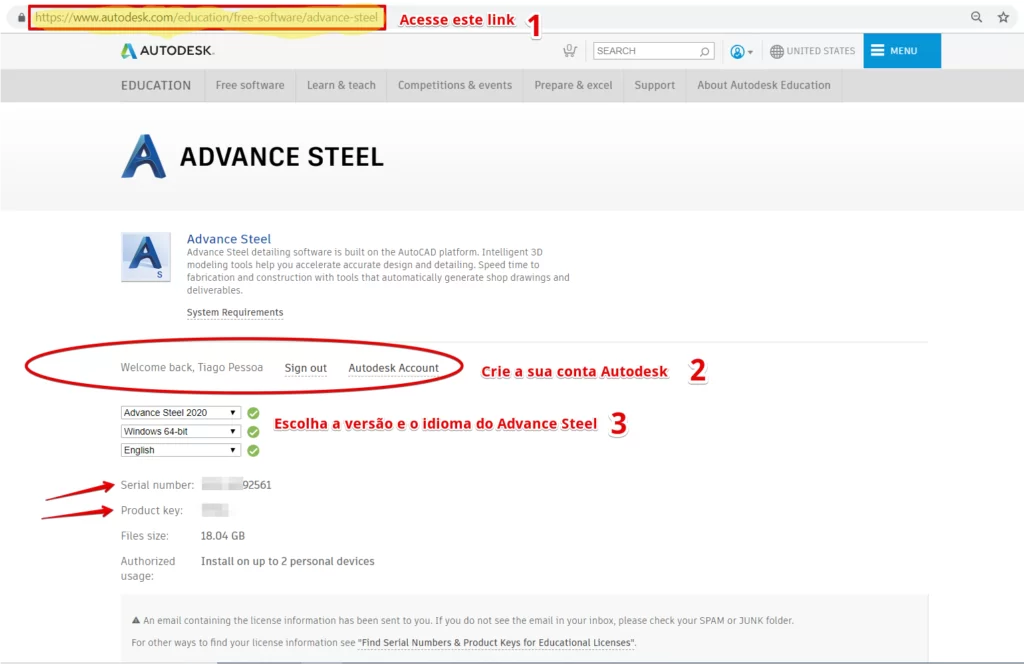
No meu caso eu fiz o download da versão 2020 em inglês, mas você pode por exemplo baixar a e instalar o Advance Steel 2019 em português. Você quem escolhe!
E para concluir o processo de download é só rolar essa mesma página um pouco para baixo e escolher o tipo de Download.
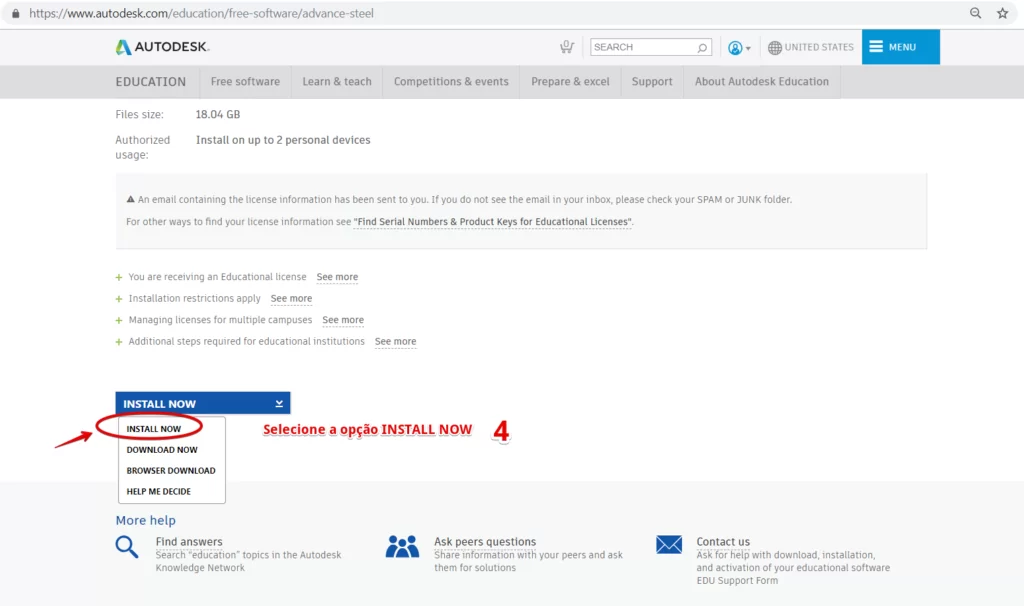
Eu já fiz alguns testes usando os 3 tipos de download e na minha opinião o INSTALL NOW é melhor opção por ser muito simples e funcional, mas novamente a escolha é sua.
Agora é só localizar o arquivo baixado para dar início ao segundo passo (que é a instalação propriamente dita). Clicando com o botão direito do seu mouse no arquivo e escolhendo a opção executar como administrador.

E pronto! O primeiro passo está feito
Alguns segundos após dar início ao processo de instalação, uma nova janela vai aparecer para que você escolha o endereço de instalação. Caso você queira manter o local sugerido, é só clicar em INSTALL para prosseguir.
E para facilitar a sua vida no processo de instalação e ativação do advance steel versão educacional, eu gravei um vídeo para o canal do YouTube mostrando todos os detalhes.
Forte Abraço
Tiago Carnovali